
Sisukord:
- Autor John Day [email protected].
- Public 2024-01-30 08:49.
- Viimati modifitseeritud 2025-01-23 14:40.
Jälgige rohkem autorilt:


Teave: Olen mekatroonikainsener ja mulle meeldib asju teha! Ma töötan koos Arduinoga, teen mängu või IoT -d. Mulle meeldib uusi asju avastada ja anda endast parim. Lisateave ClemNafi kohta »
Tere kõigile !
Selles juhendis näitan teile, kuidas tegin kahe mängijaga Connect 4 arduino nano abil. RGB Led kuvab mängija etturit ja mängija saab nuppudega valida, kuhu see paigutada.
Selle juhendi trikk on juhtida suurt hulka sisendeid ja väljundeid: 49 RGB -d ja 3 nuppu. Soovitan teil enne Connect4 alustamist lugeda kõiki samme. Need on palju keerulisi osi ja teid blokeeritakse, kui te ei loo õiget protokolli.
Mul on kahju, et ma ei teinud ehitamise ajal palju fotosid, see on minu esimene juhendatav, nii et ma keelan mõned olulised sammud. Ole lahke ja hoia mind!
Kommenteerige julgelt, kui tegin mõned vead. Vajadusel parandan ära.
Samm: planeerimine
Esimene samm on planeerimine.
Tahad teha Arduino mängu, kuid enne pead valima mõne komponendi. See juhend ei ole kallis, Connect 4 koostavad Leds ja arduino nano. Seega võite julgelt valida järjepideva kasti või elektroonilise vooluahela.
Kui teil on valus kaotaja, saate rauast, vastupidavam!
Pidage meeles, et kasutate 49 RGB -LED -i, mida peate haldama ja juhtmestama. Nii et teil on vaja ruumi ja paindlikkust.
Mõnel juhul oli mul pappkarp, mis sobis minu mängu jaoks soovitud suurusega. Ma kasutasin seda, kuid võite valida puidust kasti.
Ole loominguline!
Samm: mida vajate

-
Materjalid
- 49x RGB -lambid
- 2x 74HC595
- 7x NPN transistor pn2222
- 3x nupud
- 1x toitelüliti
- 7x 100Ω takistid
- 7x 1kΩ takistid
- 3x 10kΩ takistid
- 2x lauad
- kast
- 1x 9V aku
- traat
-
Tööriistad
- Jootekolb
- Voltmeeter
- Traadi lõikur
- Tina
Valmistage kindlasti kõik ette, teil on seda vaja!
Samm: kas Arduino Nano sobib - vahetuste register
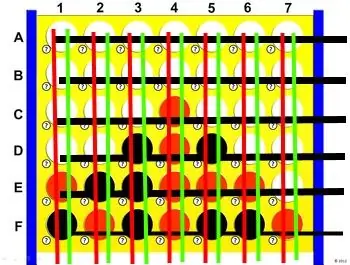
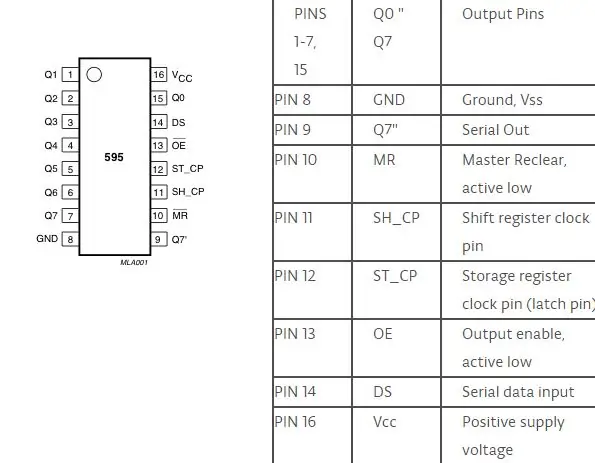
Klassikaline Connect4 mängulaud koosneb 7 veerust ja 6 reast. Meil on täiendav rida valida, kus me mängida tahame. Tegelikult peame ehitama ruudustiku 7x7.
Olgu, nüüd algavad tõelised asjad. Kuidas juhtida 49 RGB -d ainult Arduino Nano abil? Kas me vajame 49 väljundit? Veel?
Meil on 2 värvi, 49 LED -i: 49*2 = 98 tihvti, mida LED -ide jaoks hallata, kui kogu maa on ühendatud !! Lahke meeldetuletus: Arduino Nano -l on 18 väljundit!
Üks võimalus sellest mööda pääseda on tahvli reas jagamine. Kõigil vertikaalsesse veergu joondatud valgusdioodidel on ühine ühevärviline anood (+). Kõigil horisontaalse kihi valgusdioodidel on ühine katood (-).
Kui ma tahan vasakpoolses ülanurgas (A1) LED-i süttida, siis ma lihtsalt annan GND (-) A-reale ja VCC (+) ühe rea värvile.
Selle ümber töötamise viis on süttida ainult üks rida korraga, kuid tehke seda nii kiiresti, et silm ei tunneks ära, et igal ajal süttib ainult üks rida!
Vajalike väljundite arv väheneb 49*3 = 147 -lt 7*2 + 7 = 28 väljundile. Arduino Nanol on ainult 12 digitaalset väljundit ja 6 analoogväljundit (mida saab kasutada digitaalse väljundina). Ilmselgelt 28> 18 ja peame meeles pidama, et meil on 3 sisendit (valideerimine, vali vasak, vali parem).
Pordi laiendamiseks kasutame vahetuste registrit. Siit saate aru, kuidas see toimib. Kuid peamiselt koosneb see 3 sisendist ja 8 väljundist. Kui SH_CP läheb LOW -lt kõrgele, loetakse DS ja edastatakse Q1 kuni Q8. Ja väljundit saab lugeda, kui ST_CP läheb LOW -lt kõrgele.
Seega saame oma 7 veergu juhtida 3 sisendiga. Kuna peame värvima, peame registreerima.
Vaatame, kui palju tihvte jääb:
- 7 põhjust
- 3 punase värvi jaoks
- 3 rohelise värvi jaoks
- 3 nuppude jaoks
Nüüd on kasutatud 16/18 tihvti. Programmi optimeerimiseks kasutame SH_CP -de jaoks sama tihvti ja ST_CP -de jaoks sama tihvti. Seega kasutati 14 tihvti. Selle kaabeldusega saame olla kindlad, et sisse lülitatakse ainult rohelised või ainult punased LED -id.
4. samm: vooluahela skeem
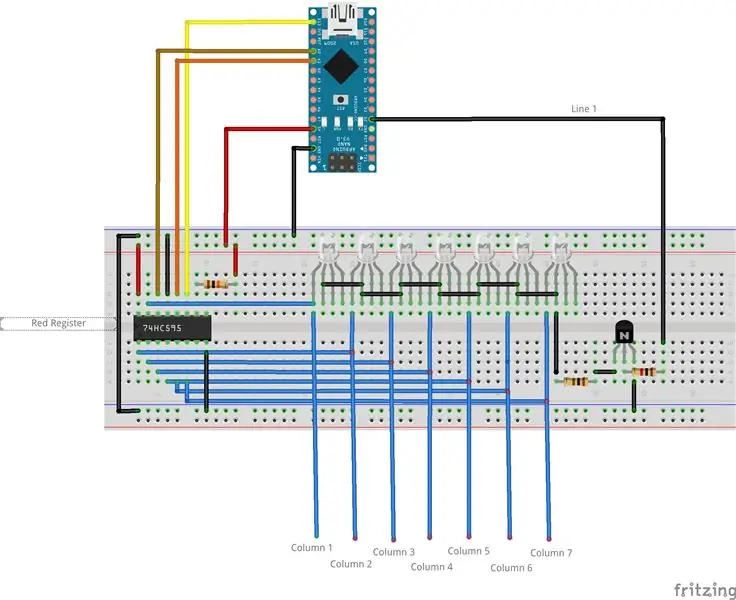
See on meie Connect 4. skeem. Selle kujundamiseks kasutasin Fritzingi (tasuta). Transistoridega peate seadma 7 rida LED -e.
See on Arduino nööpnõelad:
- D0: kasutamata
- D1: kasutamata
- D2: rida 1
- D3: rida 2
- D4: rida 3
- D5: rida 4
- D6: rida 5
- D7: rida 6
- D8: rida 7
- D9: kasutamata
- D10: parem nupp
- D11: vasak nupp
- D12: kehtiv nupp
- D13: SH_CP
- A0: ST_CP
- A1: punane DS
- A2: roheline DS
- A3 - A7: kasutamata
Ja vahetuste registri nööpnõelad:
- 1: juhtis 2
- 2: juhtis 3
- 3: juhtis 4
- 4: juhtis 5
- 5: juhtis 6
- 6: juhtis 7
- 7: kasutamata
- 8: maapind
- 9: kasutamata
- 10: 10K takisti ja +5V
- 11: Arduino D13
- 12: Arduino A1 või A2
- 13: maapind
- 14: Arduino A0
- 15: juhtis 1
- 16: +5V
Samm: paigaldage LED -id
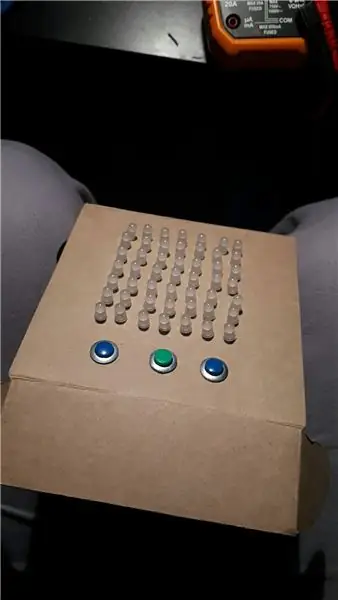
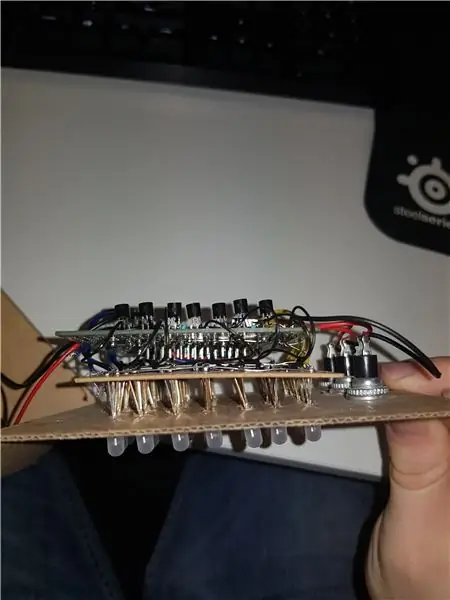
Minu valgusdioodide võrgud näevad kohutavad välja, see oli mu esimene projekt olla õrnalt!
Ma arvan, et leiate parema lahenduse LED -de paigaldamiseks oma karbile. Selles etapis peate olema loominguline ja geniaalne. Ma ei saa teid aidata, sest ma ei leidnud head lahendust …
Pidage meeles, et peate jootma kokku kõik valgusdioodide nööpnõelad ning juhtmed ja veerud. See peab olema juurdepääsetav, Arduino ja Register on nendega ühendatud.
Soovitan teil enne jootmist testida iga LED -i, pärast seda kui on juba hilja … Veelgi enam, saate kasutada oma plaadi erinevat rida: kui maandustihvti nihutada, on neid lihtsam ühendada.
6. samm: jooteahel

Ma kasutan 2 plaati: üks LED -ide ühendamiseks ja teine vooluahela jaoks.
Kui olite hoolikas ja kaugelenägelik, on teie read ja veerud hõlpsasti ligipääsetavad ning neid saab joota teie emaplaadile.
Võta aega ! See on edu võti!
Samm 7: Programmeerimine
Nüüd on teil Connect4. Selle kasutamiseks peate koodi üles laadima. Minu oma on täiesti funktsionaalne ja seda saab kasutada.
Laadige see siit alla ja kandke see oma Arduino Nano seadmesse.
Olge teadlik sellest, milliseid tihvte olete kasutanud, peate vajadusel mõnda koodi muutma.
Mõningaid uuendusi saab teha: AI, aeg mängida,…
Soovitan:
Kuidas teha MP3 -mängijat LCD -ekraaniga, kasutades Arduino ja DFPlayer Mini MP3 -mängija moodulit: 6 sammu

Kuidas teha MP3 -mängijat LCD -ekraaniga, kasutades Arduino ja DFPlayer Mini MP3 -mängija moodulit: Täna valmistame LCD -ga MP3 -mängija, kasutades Arduino ja DFPlayer mini MP3 -mängija moodulit. Projekt saab lugeda SD -kaardi MP3 -faile ja võib peatada ja mängida sama mis seade 10 aastat tagasi. Samuti on sellel lõbus eelmine ja järgmine lugu
Arduino Connect mitu I2C -seadet: 6 sammu

Arduino ühendab mitu I2C -seadet: selles õpetuses õpime, kuidas ühendada mitu moodulit I2C -ühendusega arduinoga. Vaadake videot! Meie puhul kasutame näitena 4 OLED -ekraani, kuid võite kasutada ka muid I2C -mooduleid/ andurid, kui soovite. Märkus: 4 OLED -kuvarit koos
Kõlab üksus kriimustatud mänguasjade jaoks, kasutades DFplayer Mini MP3 -mängijat: 4 sammu

Kõlab üksus kriimustatud mänguasjade jaoks, kasutades DFplayer Mini MP3 -mängijat: Tere tulemast minu " ible " #35.Kas soovite luua heliseadme, mida saate kasutada erinevatel viisidel, laadides mõne sekundi jooksul üles oma kriimustatud mänguasjade jaoks soovitud helid? Siin on õpetus, mis selgitab, kuidas seda teha, kasutades D -d
Arduino juhib mängijat ühtsuses: 7 sammu

Arduino kontrollib Unity'is mängijat: Unity'is on saadaval üks projekt, mis on Unity'is saadaval, ja Arduino puutetundlik ekraan. Ook on er een waarde die na een tijdje steeds minder word, in mijn project heet deze waarde " hapnik ". Hoe lager deze waarde wo
Kuidas panna Windows Vista oma Sansa ära tundma Vaadake MP3 -mängijat: 4 sammu

Kuidas panna Windows Vista oma Sansa View MP3 -mängija ära tundma: Kas ostsite Sansa View ainult selleks, et teada saada, et Windows Vista seda ära ei tunne? Kas püsivara ei saa värskendada, et Vista saaks selle ära tunda? Kas olete kinni püütud 22 olukorras? See juhend aitab teil oma pettumust leevendada ja
